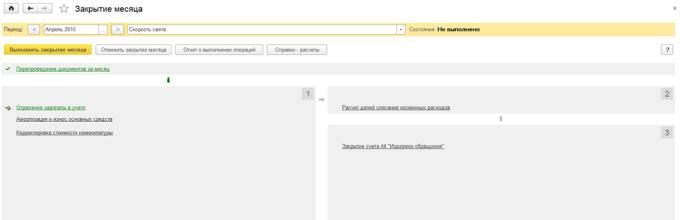Как в программе 1С 8.3 Бухгалтерия провести закрытие месяца?
В конце каждого месяца, для правильного формирования отчетности, в 1С Бухгалтерии 8.3 необходимо делать «Закрытие месяца». Рассмотрим как сделать это в виде пошаговой инструкции. Закрытие месяца в 1С Бухгалтерия 8.2 не отличается от версии 8.2, поэтому можете смело использовать эту инструкцию для старых версий программ.
Для закрытия месяца служит одноименная, встроенная обработка. Выбираем пункт «Закрытие месяца» в меню «Операции».
Откроется окно для работы с закрытием месяца. Изначально состояние обработки установлено «Не выполнено». Может возникнуть ситуация, когда в строке состояния будет написано «Не задана учетная политика». Это может произойти, если вы не настроили учетную политику для своей организации. Закрытие месяца в этом случае невозможно.
Настройка учетной политики организации
Если у вас не настроена учетная политика (например, вы делаете первое закрытие месяца), выполним следующие действия:
Заходим в меню «Главное», пункт «Организации». Попадаем в справочник своих организаций. Заходим в карточку организации. Сверху будет несколько ссылок. Нам нужна «Учетная политика».
Закрытие месяца по шагам
Установим период выполнения, а точнее месяц, который хотим закрыть.
Замечание! Важно закрывать месяца последовательно, один за другим, иначе данные в отчетах будут не корректны. Конечно, если за месяц не было никаких операций и у организации нет на балансе основных средств или нематериальных активов (не начисляется амортизация), то его закрытие можно пропустить, но рекомендуется все же делать последовательное закрытие.
Учетним политику организации была использовна УСН с объектом налогообложения «Доходы минус расходы».
Нажимаем кнопку «Выполнить закрытие месяца».

Закрытие месяца для УСН состоит из пяти этапов. Хотя на форме мы видим только четыре.
Нулевой этап – это «Перепроведение документов за месяц». При перепроведении восстанавливается последовательность учета проведенных документов. При перепроведении необходимо позаботится, что бы никто больше не работал с документами данного месяца. Желательно попросить всех пользователей выйти из программы. Кроме этого старайтесь всегда делать резервную копию базы данных перед началом процедуры закрытия месяца.
- Первый этап. Отвечает за признание расходов организации. Например зарплата, амортизация и износ основных средств, приобретение основных средств и нематериальных активов, переоценка валютных средств и т.д
- Во втором этапе только один пункт – «Расчет долей списания косвенных расходов»
- В третьем этапе рассчитываются затраты на производство и торговую деятельность: закрываются 20, 23, 25, 26 и 44 счета
- На четвертом этапе закрываются счета 90 и 91, рассчитывается и начисляется налог на прибыль. В конце года происходит реформация баланса
Ошибки при закрытии месяца в 1С 8.3
Как правило, 90% ошибок при закрытии месяца касаются затратных счетов. Практически каждый месяц у наших клиентов происходит ситуация «не закрывается 20, 23, 25, 26 счет».
Решение таких проблем очень простое - необходимо проверить установку аналитики во всех документах. Самая распространенная проблема - не указывается номенклатурная группа или подразделение для учета затрат.
По материалам: programmist1s.ru
Для того чтобы правильно сформировать отчетность 1С Бухгалтерии 8.3 , в конце каждого месяца нужно «Закрывать месяц». Сделать в 8.3 это можно, как и в других версиях, поэтому можно использовать текущую универсальную инструкцию.
Закрытие месяца в 1С 8.3 бухгалтерия пошагово
Закрытие месяца в 1С пошагово должно выполняться последовательно, с выполнением каждого этапа:
- Запускаем «Помощник» открытием раздела «Операции».
- В «помощнике» задаем определенный период, который нужно закрыть. Если переход был совершен на 1С 8.3 не из помощника либо остатки введены вручную, значит нужно выбрать месяцдля закрытия, в котором были начаты первичные бухгалтерские проводки.
Закрыть месяц можно так:
- Автоматически и полностью.
- Частично – выполнить одну регламентную манипуляцию или столько, сколько потребуется.
- После выбранного периода в 1С 8.3 нажимаем на «Выполнить закрытие месяца».
- Подожать некоторое время.Программа автоматически перепроведет документы и проверит их. Также начисление зарплаты за указанный месяц для отражения сумм и инвестирований насчетах расходов. Если нет документа в программе начисления зарплаты, то при закрытии периода программа создаст документ. Исходя от организационно-законодательной собственности ииндивидуальности налогооблагающей системы в 1С 8.3 могут различаться.
- После завершения закрытия месяца каждую совершенную регламентную операцию программы выделит зеленым цветом и месяц закроется.
Закрытие года в 1С 8.2 – завершающая операция перед составлением годового отчета. Последние проводки, которые вы сделаете за год, это записи по реформации баланса, то есть закрытию года. Этот процесс в 1С 8.2 автоматизирован. Программа самостоятельно делает нужные записи по реформации. В этой статье вы узнаете про закрытие года в 1с 8.2 с пошаговой инструкцией.
Читайте в статье:
При закрытии года в 1С 8.2 нужно выполнить ряд некоторых процедур. В частности, обнулить сальдо по счетам 90 «Продажи» и 91 «Прочие доходы и расходы». После этого можно приступать к реформации баланса и учету прибыли или убытка, полученных за отчетный год. Эти процедуры в программе проводят в 5 шагов.
Шаг 1. Откройте окно «Закрытие месяца»
Откройте раздел «Операции» (1) и выберите ссылку «Закрытие месяца» (2). Откроется специальное окно «Закрытие месяца».
Шаг 2. Заполните необходимые поля
В открывшемся окне заполните поле «Организация» (3) и укажите последний месяц закрываемого года, например «Декабрь 2018» (4). Чтобы процедура по закрытию года прошла успешно, все предыдущие месяцы, с января по ноябрь, также должны быть последовательно закрыты в аналогичном порядке.

Шаг 3. Проверка документов
Чтобы правильно закрыть год в 1С 8.2 нужно учесть все операции, которые были зафиксированы в программе в течение года на основании первичных документов. Все документы должны быть учтены в программе в хронологической последовательности. Если вы вносили исправления в документы, то бухгалтерские проводки по ним нужно обновить. Чтобы упростить эту процедуру в 1С 8.2 есть специальная ссылка «Контроль последовательности проведения документов» (5).

- красная – последовательность документов, учтенных в программе, нарушена;
- зеленая – документы правильно учтены в программе.
Если ссылка красная, то в программе 1С по документам нужно обновить бухгалтерские записи. Для этого кликните на нее. Откроется окно «Проверка последовательности проведения документов». В открывшемся окне нажмите кнопку «Перепровести документы» (6):

После того как бухгалтерские записи по документам будут последовательно обновлены программой 1С, ссылка «Контроль последовательности проведения документов» станет зеленой (7):

Шаг 4. Завершите закрытие года в 1C 8.2
Для завершения операции по закрытию года нажмите «Выполнить закрытие месяца» (8).

1С 8.2 самостоятельно создаст все операции, которые нужны для закрытия декабря и года в целом. Их перечень есть в разделах 1 – 4 окна «Закрытие месяца». Например, спишет остатки по счетам 20, 23, 25, 26 и 44, а также сделает необходимые проводки по счетам 90 и 91. В результате все операции в этом окне будут окрашены в зеленый цвет. Закрытие года в 1С 8.2 завершено. Окно «Закрытие месяца» будет выглядеть так:

Шаг 5. Проверьте закрытие года в 1C 8.2 по оборотно-сальдовой ведомости
Реформация баланса предусматривает закрытие всех субсчетов к счетам 90, 91, 99. По состоянию на 31 декабря по ним не должно быть ни дебетового, ни кредитового сальдо. Правильность закрытия балансовых счетов в конце года в 1С 8.2 лучше проверить по оборотно-сальдовой ведомости. На конец года сальдо по ним должно быть нулевым. После закрытия года и реформации баланса ведомость может выглядеть так:

Периодическая сверка поможет организации избежать ненужных штрафов и пеней, так как нередко платежи зависают из-за неверно указанных реквизитов. В идеале сверяться с контролирующими органами ежеквартально после сдачи обязательной отчетности (деклараций, расчетов по взносам). График отпусков и штатное расписание Ежегодно работодатель обязан утверждать график отпусков на следующий год. Сделать это необходимо до 17 декабря текущего года (ст. 123 ТК РФ). С 01.01.2016 планируется увеличение минимального размера оплаты труда (МРОТ). Напомним, что сейчас он составляет 5 965 рублей. Если на предприятии есть работники, у которых оклад приближен к МРОТ, потребуется пересмотреть штатное расписание. Согласно ст. 133 и 133.1 ТК РФ зарплата работников не может быть ниже федерального и регионального МРОТ. В случае повышения окладов необходимо составить дополнительные соглашения к трудовому договору.
На этом этапе происходит закрытие затратных счетов (20, 23, 25, 26, 44). Правильность данной операции напрямую влияет на себестоимость продукции.
Поэтому важно внимательно отнестись к данному разделу. Необходимо убедиться, что закрытие произошло верно. Четвертый шаг И, наконец, на четвертом этапе рассчитывается налог на прибыль.
Описывать принципы его расчета не имеет смысла, потому что опять же влияет специфика. Приведу лишь пример проводок: Хочу заметить, что приведенные проводки – это не эталонный их образец.
Они могут быть и другими. Все зависит от специфики учета. Отчет о проделанных операциях можно сформировать, нажав на кнопку «Отчет о выполненных операциях».
Закрытие месяца для УСН Установим период выполнения, а точнее месяц, который хотим закрыть. Учетную политику организации я использовал УСН с объектом налогообложения «Доходы минус расходы».
Закрытие месяца или года в 1с 8.3 — пошаговая инструкция
Этими расходами будет себестоимость проданной продукции, товаров. Другие же расходы, имеющиеся у фирмы в своей деятельности, «перейдут» только в конце месяца со счетов расходов на расходную сторону 90 и 91 счетов, т.е.
в дебетовый оборот (
Внимание
ДО90 и ДО91). Субсчета 90 и 91 счетов, собирающие на себе расходы предприятия, будут с 2 по 8, в зависимости от того, что есть у них в настройках в плане счетов. Вернемся к нашей оборотке и внимательно рассмотрим ее.
Нам следует обратить внимание на счета, отвечающие за финансовый результат. Из оборотки мы видим 90, 91 и 26. Причем мы уже знаем, что сумма с 26 счета уйдет в расходную часть (дебет) какого-то из 90 или 91 счетов.
Важно
Как вы думаете, в какой и почему? Давайте на цифрах разберем наш пример в оборотке.У нас есть формула финансового результата. Нам остается подобрать цифры из ОСВ и подставить их в соответствующие части формулы.
Закрытие месяца в бухгалтерском учете. основы
В строке «Проводить документы только выбранного периода» указываете интересующий Вас период, отмечаете галочками нужные пункты проведения, выбираете свою организацию и нажимаете кнопку «Выполнить». После того, как вы убедитесь, что проведение завершено, в Регламентных операциях в Процедуре закрытия месяца выбираете соответствующую строку и нажимаете кнопку «Отметить как выполненную».
Регистрация счетов-фактур на аванс. Для того чтобы создать счета-фактуры на аванс, Вам необходимо войти в интерфейс «Бухгалтерский и налоговый учет» и в меню «НДС» выбрать пункт «Регистрация счетов-фактур на аванс». Здесь Вы выбираете интересующий Вас период, свою организацию, нажимаете кнопку «Заполнить».
после того, как будет сформирован список, нажимаете кнопку «Выполнить». В соответствующем окне Вы увидите, как происходит процесс формирования счетов-фактур на аванс.
В зависимости от применяемой на предприятии системы налогообложения, учетной политики и т.д, вам будут доступны только некоторые из данных операций. Так же набор операций зависит от того, какой период закрывается - месяц, квартал, год.
Очень важно соблюдать последовательность производимых операций при закрытии месяца. В противном случае неизбежны ошибки. Содержание
- 1 Учетная политика
- 2 Обработка «Закрытие месяца»
- 2.1 Шаг 1
- 2.2 Шаг 2
- 2.3 Шаг 3
- 2.4 Шаг 4
- 3 Заключение
Учетная политика Первым делом перед тем, как приступить к закрытию месяца в 1С 8.3, необходимо настроить учетную политику вашей организации. Найти ее можно, перейдя по одноименной гиперссылке в карточке элемента справочника «Организации». В рамках данной статьи мы не будем рассматривать данный функционал подробно.
Инструкция по закрытию месяца 1с 8 комплексная или упп
Одни суммы пойдут для показателя «Выручка(Доходы) от продаж», другие — «Расходы на осуществление деятельности» Каждый бухгалтерский счет 90, 91 содержат в себе два показателя: «Выручка(Доходы) от продажи» и «Расходы на осуществление деятельности». А как это нам увидеть? Все очень просто.Кредитовые обороты на 90 и 91 счетах будут показывать «Выручку(Доходы)». Причем, это будет только на первых субсчетах, т.е. КО(90.1) и КО(91.1). Особо следует отметить, что кредитовые обороты (КО) на 90.1 и 91.1 субсчетах появляется в течение месяца всегда, когда происходит реализация(продажа). Но тоже самое нельзя сказать о расходах. Дебетовые обороты 90 и 91 счетов расчитаны на собирание информации о Расходах предприятия. Однако время попадания расходов в течение месяца на эти счета не одинаковое. Одни расходы попадут в момент реализации(продажи).
Закрытие месяца в 1с 8.3 бухгалтерия — пошаговая инструкция
Небольшие комментарии к отчету
- Глядя на список счетов (код и название), мы видим, какие участки учета были задействованы.
- Отсутствие 41 и 44 счетов показывает нам, что это не торгующая товарами фирма.
- Нет 43, 40, 25 и 20, счетов – это не производство.
- Нет чисто одного 20 счета – это не выполнение работ
- Остается – оказание услуг. Так оно и есть в нашем примере.
- Отчет сформирован за месяц «Ноябрь 20ХХ»
- ОСВ состоит из трех групп показателей:
— На начало месяца: на 31.10.ХХ на 23.59.59- За месяц (ОБОРОТЫ) с 01.11.ХХ 00.00.00 по 30.11.ХХ на 23.59.59- На конец месяца.
Дневник эксперта
В обязательном порядке необходимо выбрать «Восстановить последовательность расчетов по приобретению», «Восстановить последовательность расчетов по реализации», «Начислить зарплату и страховые взносы», «Рассчитать НДС» (нажав на плючик Вам необходимо выбрать нужные пункты. Я рекомендую выбрать: «!Проведение документов по регистрам НДС», «Регистрация счетов-фактур на аванс», «Формирование записей книги покупок», «Формирование записей книги продаж»), «Рассчитать себестоимость (БУ, НУ)», «Сформировать финансовый результат».
Переходим во вкладку «Ответственные». для каждого документа назначаем ответственного. Это может быть как одно и то же лицо, так и разные. Настройку сохраняем.
- Списать РБП (расходы будущих периодов). Войти в регламентную операцию (двойным щелчком мыши на нужной операции из схемы закрытия месяца). Создать документы, провести. Отметить как выполненную. В итоге документ «Списание РБП» сделает проводки, Дт которых берется из справочника РБП Кт 97.
- Рассчитать расходы по страхованию. Войти в регламентную операцию (двойным щелчком мыши на нужной операции из схемы закрытия месяца). Создать документы, провести. Отметить как выполненную. В итоге документ «Расходы на добровольное страхование» сделает проводки, Дт которых берется из справочника Расходы будущих периодов с видом РБП страхование Кт 97.
- Переоценить валютные средства. Войти в регламентную операцию (двойным щелчком мыши на нужной операции из схемы закрытия месяца). Создать документы, провести.
Как закрывать квартал начинающему бухгалтеру пошаговая инструкция
Регламентная операция создает и проводит документ «Определение финансовых результатов». Закрываются счета 90 и 91 на 99 в бухгалтерском и налоговом учете.
- Рассчитать налог на прибыль.
Регламентная операция создает и проводит документ «Расчеты по налогу на прибыль». При использовании ПБУ18/2 документ формирует отложенные и постоянные налоговые активы/обязательства.
Также документ делает расчет налога на прибыль. Типичные проводки при проведении документа по бухгалтерскому учету приведены ниже. Проводки по отложенным налоговым активам и обязательствам формируются по оборотам налогового плана счетов по виду учета «ВР» (временные разницы) счетов до 90, умноженные на ставку налога на прибыль.
Каждому бухгалтеру необходимо знать при ведении учета в программе 1С, как закрыть месяц. Обязательные регламентные документы, основываясь на специфике учётной политики об имеющих место видах деятельности и сведениях бухгалтерского учёта, а также системах налогообложения, выполняет помощник закрытия месяца.
Закрытие месяца
Ниже предлагается последовательная система закрытия месяца в 1С 8.3 Бухгалтерия пошагово:
- Обработкой закрытия месяца одна за другой выполняются операции, осуществляющие закрытие бухгалтерских и налоговых счетов («Операции» — «Закрытие периода» — гиперссылка «Закрытие месяца»). Для каждой отдельной организации, по которой в базе данных ведётся учёт, любая из регламентных операций выполняется в отчётном периоде единожды.
- Для закрытия месяца следует выбрать организацию и указать конкретный месяц.
- Прежде всего, при необходимости следует восстановить последовательность – помеченная бледным голубым цветом эта ссылка указывает на то, что какие-то документы были проведены задним числом без перепроведения последующих.

- Регламентные документы 1С:Бухгалтерия закрытия месяца разделены на четыре блока и должны выполняться в соответствии со строго определенными правилами следования: документы второго блока будут выполнены только при условии безошибочного завершения проведения документов первого блока и т.д. Блоки распределяются следующим образом:
- первичные операции, формирующие расходные статьи компании, а также осуществление контроля прочих операций для дальнейших блоков;
- «Расчет долей списания косвенных расходов», дающий дополнительные расчёты для затратных (расходных) счетах и фиксирующий эти результаты в программном регистре;
- счета затрат и издержек обращения – 20-е производственные счета и сч. 44;
- операции, формирующие итоговые финансовые результаты (счета 90, 91).
Кнопка «Выполнить закрытие месяца» запускает процедуру:

Внутри каждой группы последовательность регламентных документов может выполняться произвольно. Если операции осуществлены в корректной последовательности и одна из них проводится повторно, переопределяя итоги последующих, то строки более старших групп отмечаются голубым фоном для их повторного запуска.
- Если все операции завершены успешно, то они маркируются зелёным цветом. Документы, не выполненные из-за ошибок, маркируются красным цветом. Операции, которые следует повторить, маркируются голубым цветом. Еще невыполненные операции отмечены чёрным цветом.

- При выполнении каждой регламентной процедуры формируются соответствующие проводки в бухгалтерском и налоговом учёте, просмотреть которые можно в контекстном меню каждой строки блока.
- Для визуального отображения итога выполнения регламентной операции используется форма печатной справки-расчета.
- В процессе выполнения закрытия месяца могут быть выявлены учётные ошибки: следует просмотреть их описание, проанализировать и, исправив, продолжить выполнение процедуры.
- Успешное завершение всех регламентных операций и отметка их зеленым цветом еще не означает правильного закрытия счетов. Проверка правильности процедуры закрытия осуществляется посредством формирования и анализа оборотно-сальдовой ведомости за этот период и проверкой конечного сальдо по счетам затрат.
- При закрытии года (отчётный период — декабрь) в список регламентных операций добавляются:
- списание убытков прошлых лет;
- расчёт налога на прибыль;
- реформация баланса.
Дата запрета изменения данных учета
В случае успешного закрытия месяца или года необходимо исключить случайные или сознательные изменения в ранее проведённых первичных документах этого периода, которые могут повлиять на итоговый финансовый результат. Необходимо знать, как в 1С 8.3 закрыть период для редактирования данных:

Предшествующие дате запрета документы доступны исключительно для просмотра, создание новых или изменение существующих возможно, только если их дата больше даты запрета. При попытке изменения закрытых для редактирования данных на экран будет выведено предупреждение.
Закрытие месяца – процедура комплексная и должна выполняться из месяца в месяц, а не раз в год за все периоды. Регламентные документы влияют на актуальные бухгалтерские итоги, формирование себестоимости продукции, а, значит, определяют и показатели деятельности организации в целом.